Pinterest è una piattaforma divertente dove le persone raccolgono idee per il giorno del loro matrimonio, giusto?
Gli utenti di Pinterest possono fare questo, ma anche molto altro: cercare decorazioni per la casa, abbigliamento, ricette deliziose, prodotti promettenti, ecc.
Dopo tutto, avete più di 75 milioni di idee nelle vostre mani!
Ribaltiamo la situazione e vediamo questa piacevole piattaforma attraverso le lenti del business.
Pinterest è considerato più simile a un motore di ricerca che a un social network.
Se state già utilizzando Pinterest nella vostra strategia di marketing, congratulazioni!
State esponendo il vostro prodotto o servizio a più di 320 milioni di utenti attivi mensilmente che cercano intenzionalmente di trovare ciò che offrite.
E la parte migliore?
Lo shopping è una delle attività principali per 40% degli utenti attivi di Pinterest.
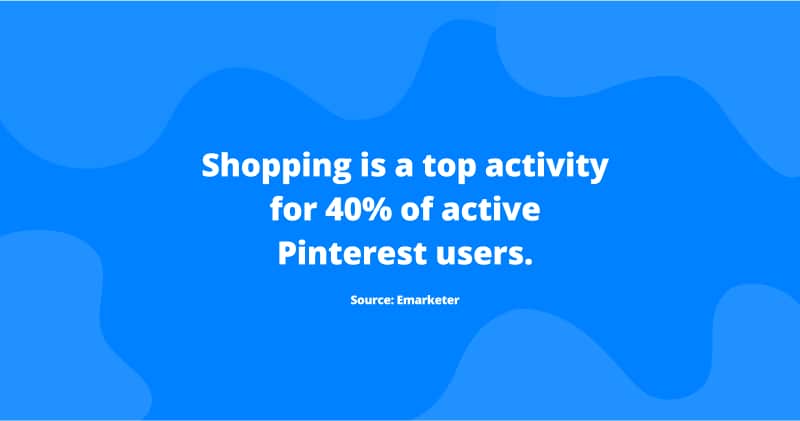
Ovviamente, il potenziale è confermato e Pinterest sta lavorando duramente per tenere il passo con gli altri social network e assicurarsi che i marketer inizino a dare a Pinterest un ruolo più importante nella loro strategia di marketing.
Ecco le novità...
Dopo il successo del formato Stories, introdotto principalmente da Snapchat e poi adottato da Instagram, Facebook e YouTube, anche Pinterest si è unito a questo esperimento!
Pinterest annunciato il proprio formato di storia chiamato Spille per storie, permettendo creatori di condividere le loro idee in un formato simile a quello delle Storie.
Si prevede che questo sia un nuovo e potente modo per mantenere le persone ispirate e allo stesso tempo guidare il traffico verso il vostro sito web o blog.
Siete già interessati?
Abbiamo preparato una guida alle Story Pin di Pinterest per farvi capire come funziona questa funzione, come iniziare a usarla e, naturalmente, sfruttarla al meglio!
Si noti che al momento della stesura di questo articolo, la funzione Story Pins è disponibile solo per un gruppo esclusivo di creatori statunitensi.
Questo non deve dissuadere dal prendere in considerazione gli Story Pins.
Invece, questo è il momento perfetto per prepararsi!
Cosa sono gli Story Pin?
Nelle parole di Pinterest:
Gli Story Pin offrono più modi per condividere le idee con un massimo di 20 pagine di immagini e testo.
Se avete già utilizzato i normali pin, sapete che sono composti da un'immagine, un titolo e una descrizione.
Per quanto riguarda i Pin delle storie, invece di appuntare una singola immagine, ogni storia può contenere fino a 20 diapositive (Storie). Il minimo consigliato è di 5 pagine.
In altre parole, un singolo Story Pin può includere molti più contenuti per l'ispirazione rispetto a un normale pin (come abbiamo fatto finora).
Una volta disponibili, noterete i pin di Story nel vostro feed iniziale. Si riconoscono per la familiare icona di Story nell'angolo in alto a sinistra dell'immagine.
Questa è la parte migliore: In ogni pagina del vostro Story Pin potete includere un link separato che rimanda al vostro sito web o blog.
In questo modo avete a disposizione una serie di opportunità per condividere risorse con i vostri follower all'interno di una singola Story pin. Non è fantastico?
Perché i marketer dovrebbero usare gli Story Pin?
Sebbene sia innegabile la somiglianza tra gli Story Pin e gli altri formati di Storie, ci sono alcune differenze da tenere in considerazione.
I Pinterest Stories Pins sono incentrati sulla condivisione di idee con contenuti cliccabili; a differenza di altre piattaforme, le Stories sono per lo più contenuti autoconclusivi della vita o dell'ufficio di qualcuno.
Questo fa sì che gli Story Pin funzionino a meraviglia per i post che includono elenchi o tutorial su come fare.
Perché?
Perché potete condividere l'intera guida passo-passo in un unico Story Pin con un massimo di 20 immagini o video.
Date un'occhiata a questa fantastica guida su come creare il vostro lavaggio del viso:
Uno Story Pin vi fornirà tutte le informazioni necessarie in un formato più ordinato.
Come gli Highlights di Instagram, possono durare per sempre (finché non si decide di rimuoverli).
Nota: È anche possibile aggiungere commenti o foto a uno Story Pin e salvarli nelle proprie bacheche. La differenza è che non si può salvare solo una pagina dello Story Pin, ma si salva l'intero contenuto.
Ok, quindi torniamo alla domanda di base: Che tipo di contenuti includere nei vostri Story Pin?
Ecco un elenco di contenuti utili per il pinning:
- Elenco messaggi
- Guide passo-passo su come fare
- Raccolta di prodotti
- Video multipli con sovrapposizione di testo
- Istruzioni di cottura dettagliate
- Consigli di viaggio, cibo e abbigliamento
- Consigli e trucchi per gli affari
- Prodotti per il fai da te
Nota: Non dimenticate di inserire in ogni Story Pin un link che rimandi al vostro blog o sito web.
Questi sono solo alcuni suggerimenti che mi sono venuti in mente, ma potete usare questi Story Pin per condividere letteralmente tutto ciò che ritenete interessante per i vostri clienti.
Crediamo che li ameranno!
Quando saranno disponibili gli Story Pins?
Come già detto, gli Story Pin sono disponibili per creatori Pinterest selezionati negli Stati Uniti.
Senza rancore, questa fantastica funzione sarà presto disponibile a livello globale.
Una volta ottenuto l'accesso ai vostri Story Pins, riceverete una notifica sull'app mobile di Pinterest e sulla versione desktop.
Successivamente, è necessario eseguire un aggiornamento con l'ultima versione dell'app per iniziare a utilizzare subito gli Story Pins.
Fino ad allora, continuate a leggere per familiarizzare con questa nuova funzione di Pinterest.
Come creare il vostro primo Story Pin
Prima di tutto.
Per utilizzare gli Story Pins, è necessario avere un account Pinterest business.
In caso contrario, prima di tutto, creare un account Pinterest per le aziende oppure, aggiornamento il vostro attuale account Pinterest.
Se siete tutti pronti, è il momento di creare il vostro primo Pinterest Story Pin!
Ecco 5 passi da seguire per create il vostro Story Pin:
- Scegliete un'immagine o un video per la bozza del vostro Story Pin
- Selezionare un'immagine di copertina e scrivere un titolo
- Raccogliere fino a 20 pagine di contenuti (immagini o video)
- Ricontrollate il contenuto e premete il pulsante "Pubblica".
- Se necessario, modificare le pagine dei pin della storia
Prima di iniziare a seguire i passaggi, si prega di dare un'occhiata alle specifiche tecniche richieste:
Spillo della storia dimensione del file:
Desktop: massimo 32mb per le immagini e 50mb per i video
Android e iOS: 16 mb (consigliato)
Spillo della storia tipo di file:
Immagine: .BMP, .GIF, .JPEG, .PNG, .TIFF, .WEBP
Video: .MP4, .MOV, .M4V
Risoluzione del file del pin della storia:
Immagine: Dimensione minima 300×500 pixel, dimensione consigliata 1200×1800 pixel, dimensione massima 2000×3000 pixel
Video: Massimo 1080p (1920×1080 pixel)
Nota: sul Web non esiste una dimensione massima dei pixel.
Durata del video: tra 2-20 secondi
Rapporto d'aspetto: Nessuna restrizione per immagini o video
Lunghezza dei caratteri:
Desktop: fino a 100 caratteri
Android e iOS: fino a 42 caratteri
Codifica: H.264 o H.265
Vediamo passo dopo passo come pubblicare il vostro primo pin di una storia:
Guida passo passo per la creazione di una storia
- Aprite la piattaforma Pinterest nel browser o nell'applicazione mobile Pinterest.
- Nella pagina iniziale, fare clic sul simbolo rosso più in alto a destra.
- Dal menu a discesa, selezionare Crea pin storia.
- Selezionate un'immagine in primo piano per il vostro Pin storia
- Questa è la prima foto che i vostri follower di Pinterest vedranno nella vostra home feed, quindi assicuratevi che sia accattivante.
- Scrivete un titolo accattivante (fino a 100 caratteri)
- Aggiungere fino a 20 pagine di contenuti (immagini, video, testo)
- Dopo aver caricato i contenuti, navigare sull'icona grigia in basso per iniziare a modificare la pagina Story Pin.
- Aggiungete un titolo di pagina, una descrizione e un link alla vostra pubblicazione sul sito web o sul blog.
- Prima di premere 'PubblicarePrendetevi un po' di tempo per ricontrollare tutto! Questo significa: correggere i titoli e le descrizioni, assicurarsi che le pagine siano nell'ordine giusto, aggiungere gli hashtag se necessario e controllare che i link funzionino.
- (e ora la parte esistente) Premere 'Pubblicare'! 🙂
Nota: Se notate che le vostre pagine non sono nell'ordine giusto, non fatevi prendere dal panico perché non dovrete rifare tutto da capo! Esiste un 'Riordino delle pagine' che si trova nella parte superiore dello schermo.
Posso modificare lo Story Pin dopo la pubblicazione?
Assolutamente sì.
Supponiamo che abbiate pubblicato istruzioni dettagliate su come utilizzare la vostra ultima app di Shopify.
Si scopre che avete un contenuto fresco con alcuni consigli utili che vorreste aggiungere alla vostra Story Pin o forse qualche testimonianza video mostrare come i clienti traggono vantaggio dal vostro prodotto.
A differenza delle Storie su altre piattaforme di social media, qui è possibile modificare facilmente il Pin della Storia e aggiungere nuovi contenuti.
Nota: È possibile modificare i propri Story Pin solo dal dispositivo mobile.
La procedura è molto semplice e praticamente uguale alla modifica di un normale PIN:
- Aprite il vostro account Pinterest
- Trovate il pin della storia che desiderate modificare
- Cliccare sul pulsante di modifica con il simbolo della matita
Nota: Non è possibile modificare il titolo originale del Pin storia.
Suggerimenti per creare Story Pin efficaci
Come per le altre piattaforme di social media, per ottenere l'attenzione che i vostri contenuti meritano, dovreste fare un po' di strada in più nella creazione dei vostri contenuti.
Per quanto riguarda Pinterest, questi consigli aumenteranno le possibilità che i follower trovino i vostri fantastici contenuti Story e che acquistino da voi:
- Scrivete un titolo e una descrizione intriganti per lo Story Pin (a causa della minore capacità di attenzione delle persone, assicuratevi di inserire prima le informazioni più importanti).
- Scrivete una call-to-action da urlo (preferibilmente nell'ultima pagina della vostra storia).
- Non dimenticate di inserire un link a un sito web, a un blog o a una landing page su cui volete aumentare il traffico e le conversioni.
- Includete le parole chiave ricercate dal vostro pubblico nel titolo e nella descrizione originale.
- Se possibile, citate altri account nella vostra storia
- Quando progettate la vostra Story Pin, siate intelligenti con i colori (le pagine colorate di rosso e arancione ottengono il doppio dei repin rispetto alle immagini di colore blu).
Esempi di pin di storie da cui trarre ispirazione
Ecco alcuni splendidi esempi di Pinterest Story Pins che ho scoperto durante la ricerca per questo articolo (ordinati per categorie). Spero che possano ispirare anche voi.
Strumenti per incorporare gli Story Pin in qualsiasi sito web
Ci sono due modi per farlo. Potete scegliere il codice incorporabile di ogni Story Pin e incorporare il widget della storia di Pinterest o utilizzare uno strumento di terze parti.
Esamineremo entrambi gli approcci in modo che possiate capire cosa funziona meglio per voi.
1. Incorporare il codice direttamente da Pinterest
Seguite i passaggi per incorporare un singolo Story Pin direttamente da Pinterest:
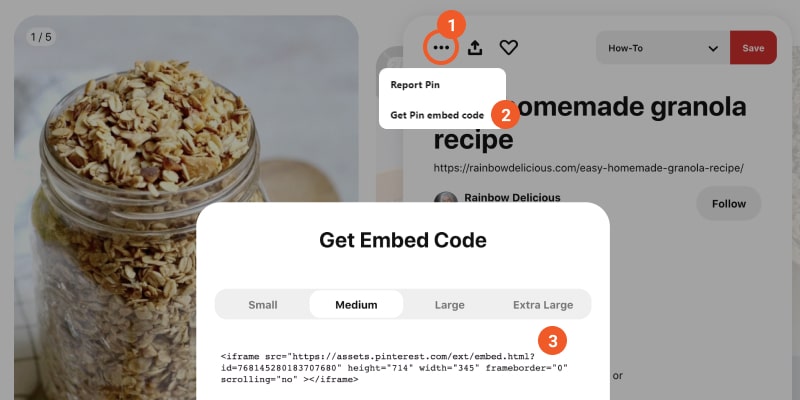
- Trovate il pin della storia su Pinterest e apritelo a grandezza naturale.
- Fare clic sui tre puntini nella parte superiore del Pin
- Toccare 'Ottenere il codice di incorporamento del Pin'
- Dal pop-up, scegliere la dimensione del post (piccola, media o grande).
- Copiare il codice
- Incollate il codice in una sezione HTML del vostro web builder.
2. Utilizzare strumenti di terze parti come EmbedStories
Oppure, invece di aggiungere manualmente i pin della vostra Storia, potete automatizzare questo processo che richiede molto tempo con strumenti di terze parti come Storie incorporate.
Utilizzate questa funzione unica per caricare i vostri Story Pin e visualizzarli sul vostro sito web sotto forma di widget accattivanti.
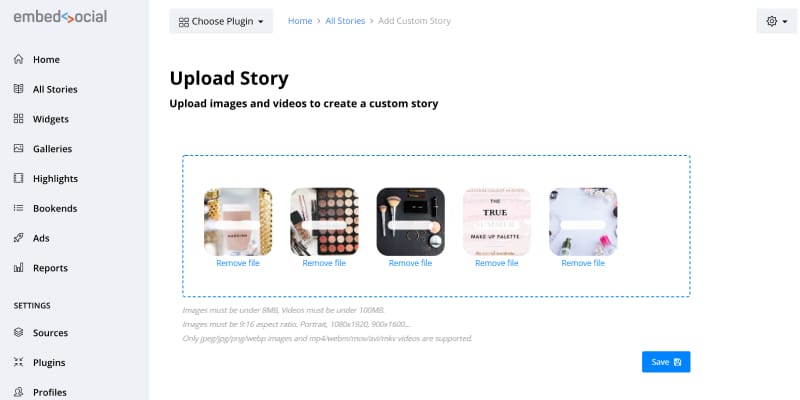
Avete la possibilità di combinare il meglio di entrambi i mondi e di creare uno splendido widget combinato dalle vostre Instagram Stories e Story Pins.
Ecco come utilizzare EmbedStories per creare le vostre Widget per le storie di Pinterest. Ci vorranno solo pochi minuti per crearlo (promesso).
In questo esempio, sto combinando le storie di Instagram e Pinterest per promuovere una collezione di trucchi estiva e utilizzo il nostro ultimo formato di layout AMP.
Ecco i passaggi:
- Aprite il vostro account EmbedStories (se ancora non ne avete uno), registrati qui)
- Una volta entrati, dal menu a sinistra, scegliere Tutte le storie
- Passare alla voce 'Carica la storiaPulsante
- Nel campo vuoto, caricare o trascinare tutte le immagini e i video necessari (prima di farlo, controllare le specifiche delle immagini e dei video).
- Una volta caricati i messaggi necessari, fare clic su 'Risparmiare'
- Si aprirà una dashboard in cui è possibile personalizzare e modificare il widget nel modo desiderato o anche aggiungere un pulsante CTA per stimolare l'azione.
- Una volta terminato, copiate il codice dal lato sinistro e incollatelo nella sezione HTML del vostro costruttore di siti web.
Ecco come apparirà il widget in WordPress:
Bonus: Strumenti per la creazione di Story Pin
Ora che sapete come creare gli Story Pin, vi consiglio di creare i vostri contenuti visivi con strumenti come Canva. Questa applicazione offre numerosi modelli che potete utilizzare gratuitamente.
Anche i prodotti Adobe come Photoshop o Illustrator possono svolgere perfettamente il loro compito!
Per concludere
Non vediamo l'ora di vedere come decolleranno gli Story Pins!
Potrebbe essere troppo presto per ipotizzare come questa funzione si inserirà nella vostra strategia Pinterest, ma possiamo notare che i primi utilizzatori di questo formato di Storie stanno ottenendo una maggiore esposizione rispetto ai normali pin (di seguito vi mostriamo alcuni esempi).
Inoltre, possiamo essere certi che l'algoritmo di Pinterest riserverà un trattamento speciale a questa funzione. La distribuzione degli Story Pin a un pubblico più vasto sarà una di queste.
Cosa significa questo per le aziende?
Ebbene, se si utilizzano gli Story pin, si hanno maggiori possibilità di ottenere più clic, impressioni e traffico sul blog e sul sito web.
E quanto prima inizierete con gli Story Pins, tanto migliori saranno i risultati!
Presto gli Story Pins saranno disponibili per tutti gli account aziendali di Pinterest in tutto il mondo e voi avrete la possibilità di testare questa potentissima funzione!
Quindi, rimanete sintonizzati!
PER TUA INFORMAZIONE: È possibile incorporare il widget delle storie di Instagram automaticamente sul vostro sito web e visualizzare le vostre storie di Instagram in pochi secondi. Provate ora.

Visualizzate automaticamente le storie di Instagram sul vostro sito web
Generare automaticamente e incorporare le storie di Instagram per sbloccare il potenziale di vendita del vostro sito web.




